Apple Watchでいらない通知をオフにする方法【iPhoneで設定する】

Apple Watchを使っていると不要な通知がくることがあります。
その時は「この通知はいらないよな」と思うのですが、ついつい放置してしまって、また不要な通知がやってくるという…。
便利な通知もあるし、いらない通知もある…Apple Watchを快適に使うためには通知をコントロールする必要があります。
Apple Watchの通知をオフにする方法は2種類
Apple WatchとペアリングしたiPhoneにアプリをインストールするとiPhone側の通知の設定を反映してApple Watchにも通知をしてきます。
これが意図しない通知の原因です。
なので、不要な通知が来るようになったら自分で通知をオフにする必要があります。
Apple Watchへの通知をオフにするには次の二つの方法があります。
[st-midasibox title="通知をオフにする2つの方法" fontawesome="fa-check-circle faa-ring animated" bordercolor="#FFC107" color="" bgcolor="#FFFDE7" borderwidth="" borderradius="5" titleweight="bold"]
- iPhoneアプリへの通知をオフにする→iPhoneとApple Watchの両方の通知がオフになる
- Apple Watchへの通知をオフにする→Apple Watchの通知のみがオフになる
[/st-midasibox]
Apple Watchでは不要だけど、iPhoneなら受け取ってもいいかなと思うものもあると思うので、この2種類を使い分けるといいんじゃないかなと思います。
iPhoneアプリへの通知をオフにする方法
iPhoneでもApple Watchでも通知はいらないという場合には、iPhone側で一括オフにするのが楽チンです。
[st-minihukidashi fontawesome="" fontsize="" fontweight="" bgcolor="#7CB342" color="#fff" margin="0 0 20px 0"]iPhoneの「設定」を操作[/st-minihukidashi]
[st-mybox title="iPhoneアプリの通知をオフにする手順" fontawesome="fa-file-text-o" color="#757575" bordercolor="" bgcolor="#fafafa" borderwidth="0" borderradius="5" titleweight="bold" fontsize="" myclass="st-mybox-class" margin="25px 0 25px 0"]
- iPhoneの「設定」を選択
- 通知をタップ
- アプリのリストから通知をオフにしたいアプリを選んでタップ
- 「通知を許可」をオフにする
[/st-mybox]
僕はほとんどが一括オフですね…。
Apple Watchへの通知だけをオフにする方法
iPhoneでは通知を受け取りたいけれど、Apple Watchではいらないという場合には、Apple Watchへの通知だけをオフにします。
アップル純正アプリとサードパーティ製アプリでは設定できる項目が違います。
Apple Watchへの通知はマイウォッチ画面の「通知」から設定します。
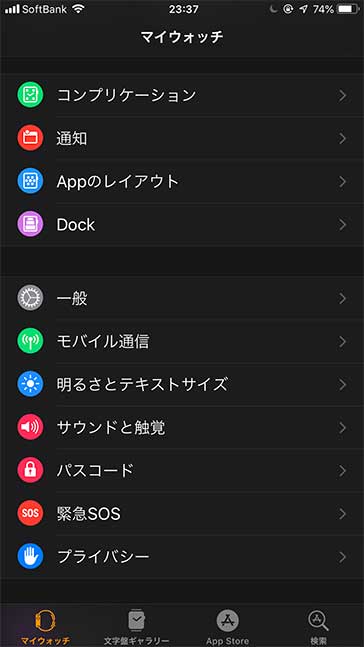
アップル純正アプリの場合
アップルの純正アプリは細かくカスタマイズが可能です。
[st-minihukidashi fontawesome="" fontsize="" fontweight="" bgcolor="#7CB342" color="#fff" margin="0 0 20px 0"]アップル純正アプリの場合[/st-minihukidashi]
[st-mybox title="Apple Watchへの通知だけをオフにする手順(アップル純正アプリ)" fontawesome="fa-file-text-o" color="#757575" bordercolor="" bgcolor="#fafafa" borderwidth="0" borderradius="5" titleweight="bold" fontsize="" myclass="st-mybox-class" margin="25px 0 25px 0"]
- iPhoneのWatchアプリを選択
- マイウォッチ画面の通知をタップ
- オフにしたいアプリを選択
- iPhoneの設定に準ずる場合は「iPhoneを反映」を選択
→iPhoneで通知がオフになっていればこのままでOK - Apple Watchで個別に設定したい場合は、各アプリの設定項目にある「通知オフ」を選択
[/st-mybox]
iPhoneでは通知を受け取るけれど、Apple Watchでは受け取らないなどの設定の他、サウンドや触覚での通知のオンオフを切り替えることができます。
サードパーティ製アプリの場合
サードパーティ製のアプリの場合は細かい設定はなく、オンオフだけを設定します。シンプルですね。
[st-minihukidashi fontawesome="" fontsize="" fontweight="" bgcolor="#7CB342" color="#fff" margin="0 0 20px 0"]サードパーティ製アプリの場合[/st-minihukidashi]
[st-mybox title="Apple Watchへの通知だけをオフにする手順(サードパーティ製アプリ)" fontawesome="fa-file-text-o" color="#757575" bordercolor="" bgcolor="#fafafa" borderwidth="0" borderradius="5" titleweight="bold" fontsize="" myclass="st-mybox-class" margin="25px 0 25px 0"]
- iPhoneのWatchアプリを選択
- マイウォッチ画面の通知をタップ
- 「iPHONEから通知を反映:」リストからアプリを選んでオフにする
[/st-mybox]
ちなみに、iPhoneアプリの通知設定でサードパーティ製アプリの通知をオフにすると、Apple Watchの「iPHONEから通知を反映:」リストにアプリが表示されなくなります。
Apple Watchの通知のオンとオフを設定すれば快適に!
実際のところ、通知が必要なものって実はそんなにはないんですよね。
電車の運行情報や天気などのリアルタイム情報は通知があった方が便利だし、メッセンジャー系もリアルタイムでの通知が欲しいですね。スポーツシーズンならスポーツ速報もオンですね。

外出がある時には、こういう情報をチラ見するだけでも助かります。
仕事だとBacklogとかは便利だけど、SlackはApple Watchではオフ。メールも自分のタイミングでスマホで受信をしに行くのでApple Watchではオフ。
みたいな感じで、オンとオフをちゃんと設定すれば、Apple Watchライフがより快適になりますね!
この記事を書いた人
最近の記事
 健康2024-10-13リンゴ酢を飲んで内臓脂肪を減らしたい
健康2024-10-13リンゴ酢を飲んで内臓脂肪を減らしたい カメラ・レンズ2024-10-13Lumix G100D を使用して1ヶ月のファーストレビュー
カメラ・レンズ2024-10-13Lumix G100D を使用して1ヶ月のファーストレビュー カメラ・レンズ2024-10-06センサーサイズの違いによるメリットとデメリット
カメラ・レンズ2024-10-06センサーサイズの違いによるメリットとデメリット カメラ・レンズ2024-09-14ニコン Zfc におすすめのSmallRigレトログリップ レビュー
カメラ・レンズ2024-09-14ニコン Zfc におすすめのSmallRigレトログリップ レビュー






